
طريقة تنزيل مايكروسوفت اوفيس على الكمبيوتر والموبايل
يبحث عدد كبير من مستخدمي الحاسبات والموبايلات عن طريقة تنزيل مايكروسوفت اوفيس, خاصة مع ارتفاع أسعارها والتى تطرحها شركة مايكروسوفت لعملاءها, ,فيما يلي خطوات تنزيل Microsoft Office:
انتقل إلى موقع Microsoft Office الرسمي: www.office.com
انقر فوق الزر “تسجيل الدخول” في الزاوية اليمنى العليا.
أدخل بيانات اعتماد حساب Microsoft الخاص بك وقم بتسجيل الدخول.
اختر منتج Office الذي تريد تنزيله وانقر فوق الزر “تنزيل”.
اتبع المطالبات لإكمال عملية التنزيل والتثبيت.
يُرجى إعلامي إذا كان لديك أي أسئلة أو مشكلات أخرى تتعلق بالتنزيل.
طريقة تنزيل مايكروسوفت اوفيس
هل تريد تثبيت Office على أحدث جهاز كمبيوتر لديك؟ في هذه الأيام ، لا داعي للقيادة إلى متجر الكمبيوتر المحلي لشرائه ؛ كل شيء متاح على الإنترنت. يمكنك شراء Office وتنزيله مباشرةً من موقع Microsoft على الويب ، أو الحصول عليه من خلال وسائل أخرى إذا اخترت ذلك. انظر الخطوة 1 أدناه لمعرفة كيفية القيام بذلك.

شراء Office من متجر Microsoft
قم بالوصول إلى متجر Microsoft. يمكن الوصول إلى متجر Microsoft من خلال بحث سريع على الويب. ستعرض الصفحة الرئيسية للمتجر مجموعة متنوعة من منتجات Microsoft.
انقر فوق علامة التبويب “تسوق المنتجات”. حدد Office من القائمة. سينقلك هذا إلى صفحة منتج Office.
تصفح الباقات المتوفرة. سيكون هناك مجموعة متنوعة من الباقات للاختيار من بينها. يمكنك استخدام الشريط الموجود في الأعلى للعثور على منتجات Office للاستخدام المنزلي والطلاب ، وللاستخدام التجاري ، ولأجهزة كمبيوتر Mac. انقر فوق الإصدار الذي قررت تنزيله.
ستجد أسفل كل حزمة قائمة بمنتجات Office التي يتم تضمينها. تأكد من أن الحزمة التي تختارها تحتوي على كل ما تحتاجه.
أضف برنامج Office إلى سلة التسوق الخاصة بك. تحقق للتأكد من أن نظامك سيقوم بتشغيل المنتج الذي تشتريه. أسفل الزر “الشراء والتنزيل الآن” ، سترى قائمة بأنظمة التشغيل التي يتوافق معها هذا الإصدار من Office. إذا كان بإمكانك تلبية هذه المتطلبات ، فانقر فوق الزر “شراء وتنزيل الآن”.
تتوفر متطلبات النظام التفصيلية في أسفل الصفحة.
سيعمل Office 2013 على نظامي التشغيل Windows 7 و 8 فقط.
افتح عربة التسوق بالنقر على رابط “عربة التسوق” بجوار شريط البحث. إذا انتهيت من التسوق وأصبحت جاهزًا للشراء ، فانقر فوق “تسجيل المغادرة”. كن جاهزا مع معلومات الدفع الخاصة بك.
قم بتسجيل الدخول إلى حساب Microsoft الخاص بك. إذا لم تقم بتسجيل الدخول إلى حساب Microsoft ، فسيُطلب منك القيام بذلك أو سيُطلب منك إنشاء حساب إذا لم يكن لديك حساب حتى الآن.
أدخل معلومات الدفع الخاصة بك. بمجرد تسجيل الدخول ، يمكنك متابعة وضع معلومات الدفع الخاصة بك. يمكنك الدفع باستخدام PayPal أو بطاقتك الائتمانية. إذا كان لديك بالفعل معلومات دفع معينة لحساب Microsoft الخاص بك ، فيمكنك استخدام ذلك أيضًا.
قم بتنزيل برنامج التثبيت. بعد معالجة مدفوعاتك ، سيتم إعطاؤك رابطًا لتنزيل برنامجك. سيتم تنزيل الملف إلى مجلد التنزيلات بجهاز الكمبيوتر الخاص بك ، ما لم يتم تكوين المستعرض الخاص بك للتنزيل إلى موقع مختلف.
تثبيت Office. بمجرد تنزيل برنامج التثبيت ، انقر نقرًا مزدوجًا فوقه لبدء تثبيت Office. ستتمكن من تخصيص التثبيت واختيار التطبيقات التي تريد تثبيتها.
أعد تنزيل Office. إذا كنت قد اشتريت Office عبر الإنترنت من قبل ، فيمكنك إعادة تنزيل البرنامج من خلال زيارة Office.com/Setup. سيُطلب منك إدخال مفتاح المنتج الخاص بك ، وبعد ذلك سيتم إعطاؤك روابط لتنزيل الإصدار الذي اشتريته.
إذا اشتريت نسخة مادية من Office وفقدت القرص ولكن لا يزال لديك مفتاح المنتج ، فيمكنك تثبيت الإصدار التجريبي من Office من موقع Office على الويب ، ثم استخدام المفتاح لتنشيطه.
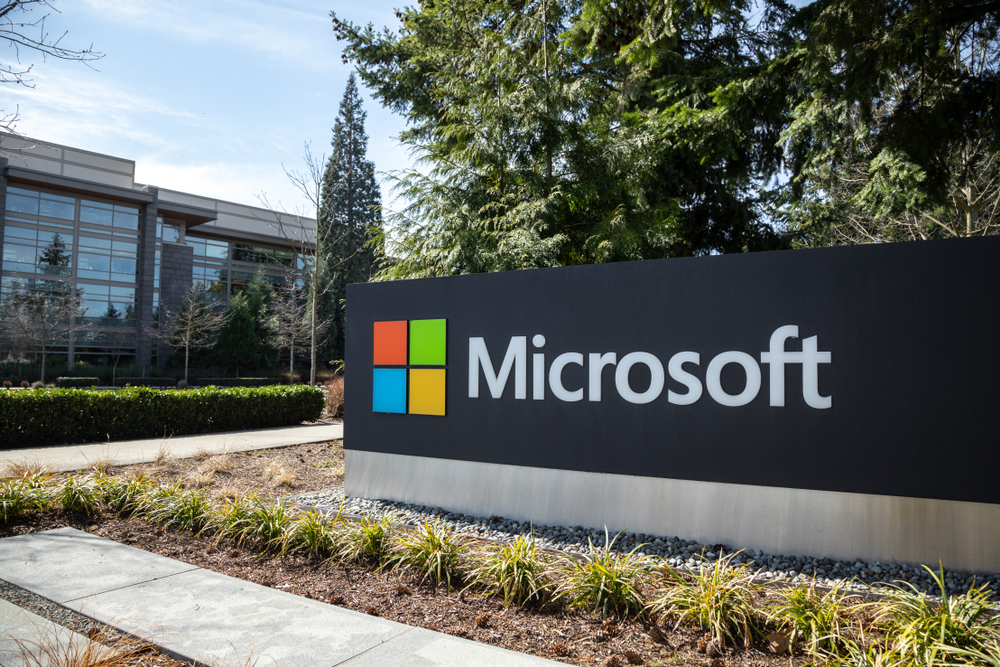
تنزيل Office باستخدام السيول
ابحث عن مصدر التورنت الخاص بك. بمجرد العثور على واحد ، تحقق من التعليقات وعدد البذر للتأكد من أنك لا تقوم بتنزيل ملف لا يعمل أو ملف مليء بالفيروسات.
يعد تنزيل التورنت للبرامج التي لا تملكها أمرًا غير قانوني في معظم البلدان.
قم بتنزيل ملف التورنت. ستحتاج إلى عميل تورنت مثل uTorrent لفتح ملف التورنت وبدء التنزيل. سيتم تنزيل الملف بمجرد فتحه في العميل.
تثبيت Office. ربما تم تنزيل الملفات بتنسيق ZIP أو RAR ، لذلك قد تحتاج إلى استخراجها قبل أن تتمكن من بدء عملية الإعداد. إذا كان الملف بتنسيق ISO ، فستحتاج إلى نسخه على قرص DVD أو تحميله قبل أن تتمكن من الوصول إليه.
تثبيت المنشط أو نسخ لصق الكراك. إذا لم يكن لديك مفتاح منتج صالح ، فلن يعمل Office. إذا كان التورنت الخاص بك مصحوبًا ببرنامج كراك أو تنشيط ، فقم بتشغيله بعد التثبيت أو نسخ مفتاح المنتج من المولد.




